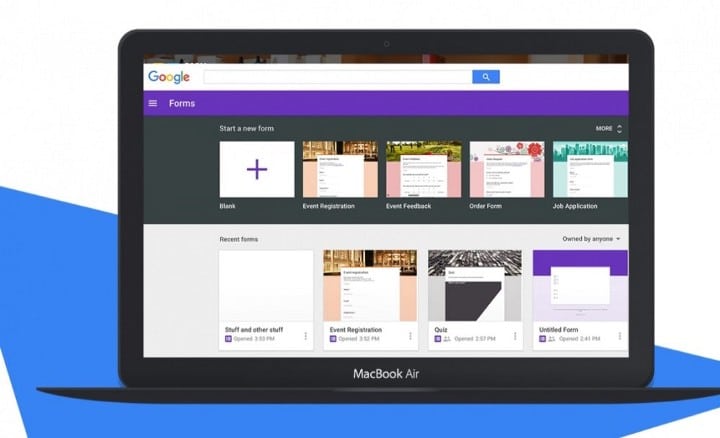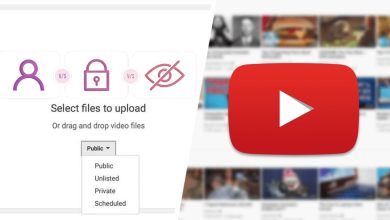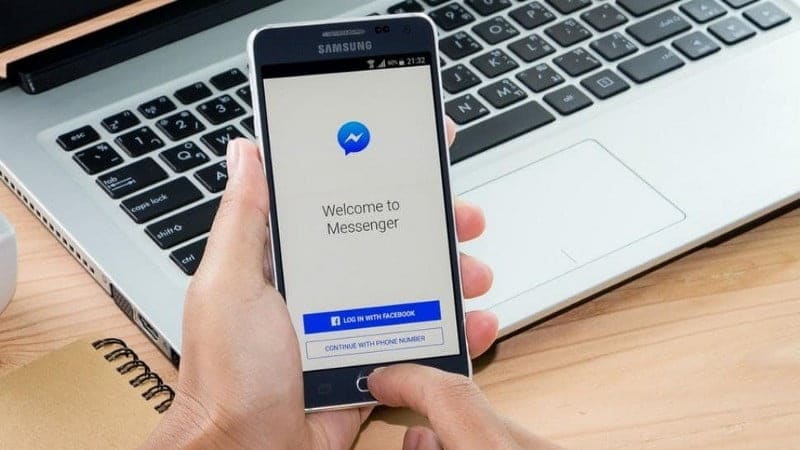تُعد Steam من أشهر منصات التوزيع الرقمي لألعاب الفيديو. ومع توفير العديد من الخدمات والميزات، قد يواجه بعض المستخدمين التحديات في إدارة اشتراكاتهم الدورية على هذه المنصة.
يُعد إعداد الاشتراك على Steam أمرًا سهلاً، ولكن إلغاء الاشتراك أكثر صعوبة. يستغرق الأمر القليل من العمل، ولكن يُمكنك إلغاء الاشتراك المُتكرر على Steam ومنع أي رسوم إضافية. تحقق من كيفية عرض إحصائياتك على Steam لهذا العام (دليلك لتحليل وفهم أسلوب لعبك).

كيفية إلغاء الاشتراك الدوري على Steam
اشتراكات Steam تتم من خلال رسوم شهرية تدفعها عند التسجيل في المنصة عبر الإنترنت، مثل الاشتراك في إحدى ألعاب MMO العديدة (ما هي ألعاب MMO؟) المُتوفرة هذه الأيام، أو مكتبة ألعاب مثل EA Play. ستستمر في دفع رسوم الاشتراك هذه في كل فترة سداد حتى تطلب من Steam إلغاءها.
من المهم ملاحظة أن إلغاء تثبيت لعبة أو خدمة على Steam لا يؤدي إلى إلغاء أي اشتراكات نشطة بها. يتعين عليك إخبار Steam صراحةً بإلغاء المدفوعات الدورية إذا كنت تُفكر في عدم استخدام المنصة بعد الآن.
للبدء في إلغاء الاشتراك على Steam، استخدم تطبيق Steam لسطح المكتب وانقر على اسمك في الجزء العلوي من النافذة. ثم حدد تفاصيل الحساب: [اسم المستخدم].
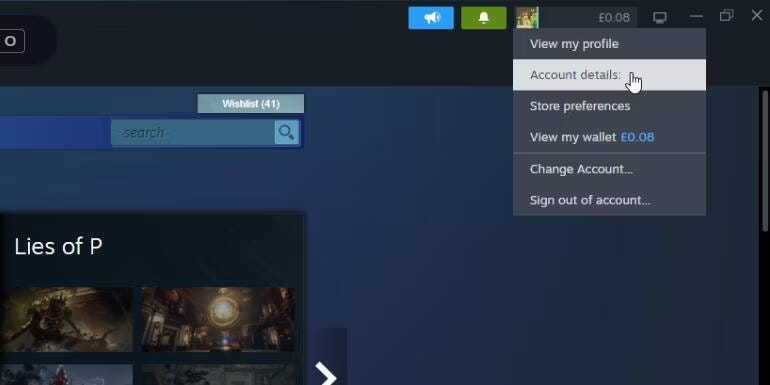
إذا كنت تُريد إلغاء اشتراكك من خلال موقع Steam على الويب، فإن الخطوات مماثلة تقريبًا للإلغاء من خلال العميل. والفرق الوحيد هو أنَّ مُحدد اسم المستخدم يبدو مختلفًا في إصدار الويب عنه في عميل Steam.

ضمن سجل المتجر والشراء، حدد إدارة الاشتراكات. يوضح الرقم الموجود بجانب النص عدد الخدمات الموجودة لديك في الملف، بما في ذلك الخدمات الملغاة.
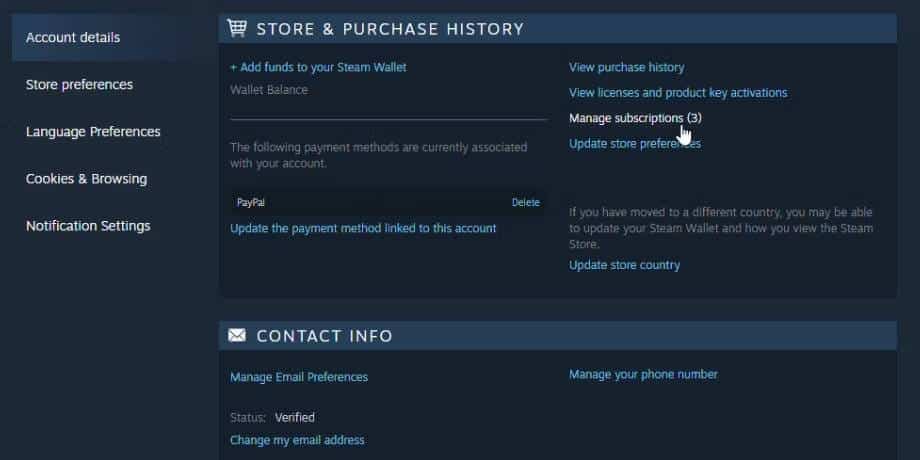
في النافذة التالية، ابحث عن الاشتراك الذي تُريد إلغاءه وانقر فوق “تعديل”.

ثم حدد زر الاختيار إلغاء اشتراكي وانقر فوق تطبيق.
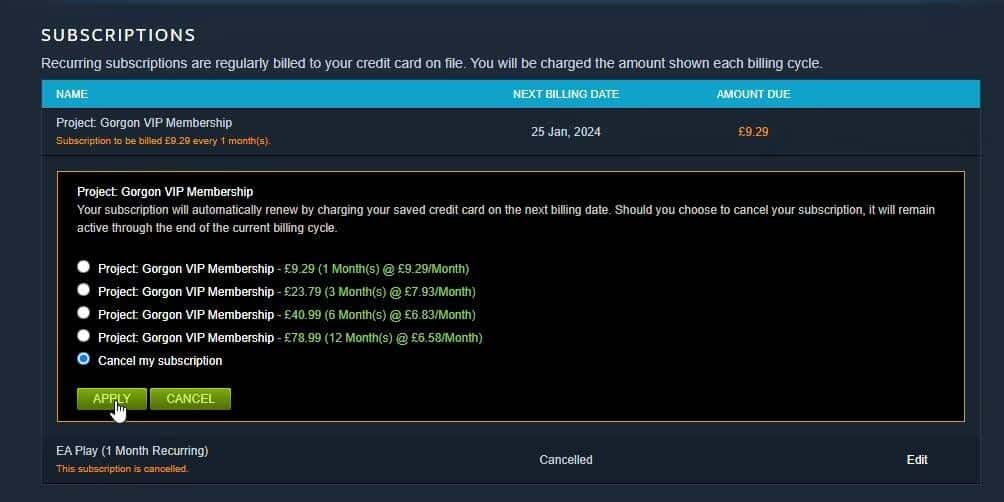
سيؤدي هذا إلى إلغاء اشتراكك في الخدمة أو اللعبة على Steam.
إذا كنت ترغب في إعادة تنشيط اشتراكك، كرر العملية المذكورة أعلاه وحدد زر الاختيار للخدمة التي تُريد الاشتراك فيها. تحقق من أفضل تطبيقات Android و iOS لإدارة الاشتراكات.
هل يُمكنك استرداد أموالك المدفوعة لاشتراك Steam؟
من الممكن استرداد أموال لعبة على Steam إذا لم تكن تُرضيك، لكن هل تعلم أنه يمكنك القيام بذلك من أجل الاشتراكات أيضًا؟ القواعد أكثر صرامة، ولكن من المُمكن حدوث ذلك إذا اشتركت عن طريق الخطأ في خدمة لا تريدها.
لاسترداد مبلغ الاشتراك، يجب عليك تقديم طلب لإسترداده خلال 48 ساعة من شراء الاشتراك. لن تكون مُؤهلاً لاسترداد الأموال إلا إذا لم تقم بتشغيل اللعبة أو الخدمة خلال تلك الـ 48 ساعة. حتى إذا قمت بفتحها مرة واحدة، فسوف تعتبر Valve أنك استخدمت الاشتراك. وبالتالي لن نقوم برد المبلغ لك.
لاسترداد أموال الاشتراك، اتبع عملية استرداد الأموال الخاصة باللعبة كالمُعتاد. بعد ذلك، راقب قسم المحتوى القابل للتنزيل (DLC) الذي تملكه أثناء تصفحك للقوائم. ابحث عن اشتراكك في هذا القسم، وانقر عليه، ثم قم بتقديم طلب لاسترداد الأموال تمامًا كما تفعل مع لعبة ما. تحقق من أسباب للتوقف عن شراء الألعاب على Steam.
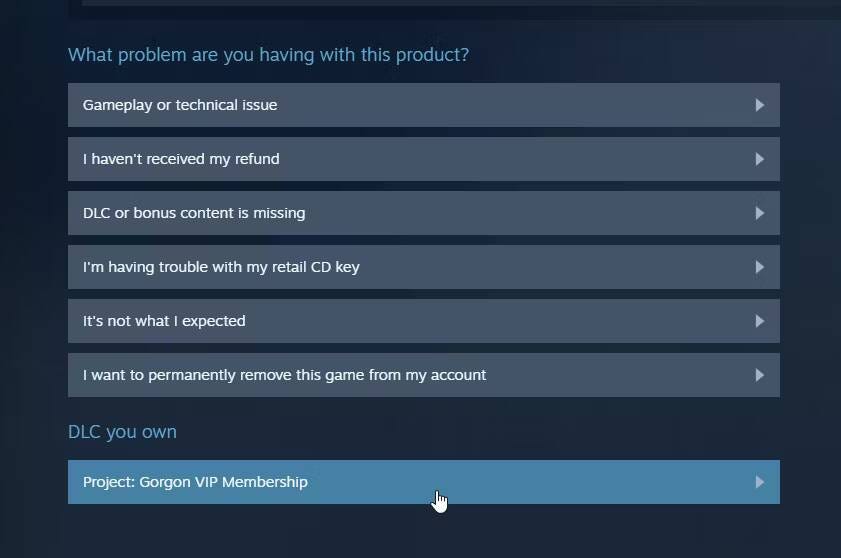
على الرغم من أنك تحتاج إلى تجاوز بعض العقبات لإلغاء اشتراك MMO أو EA Play من خلال Steam، إلا أنه من المُهم إيقاف الرسوم المُُستقبلية من خلال طريقة الدفع التي اخترتها. وإذا غيرت رأيك في أي وقت، فما عليك سوى تكرار الخطوات المذكورة أعلاه وإعادة تنشيطه. يُمكنك الإطلاع الآن على أفضل النصائح والحيل على Steam التي يجب أن يعرفها كل مستخدم مُتقدم.